

目次
契約サイトに登録している会員情報を修正します。
操作手順
1「会社・団体情報」の修正
1.左メニューの[アカウント情報]-[会員情報編集]をクリックし、会員情報編集画面を表示させます。
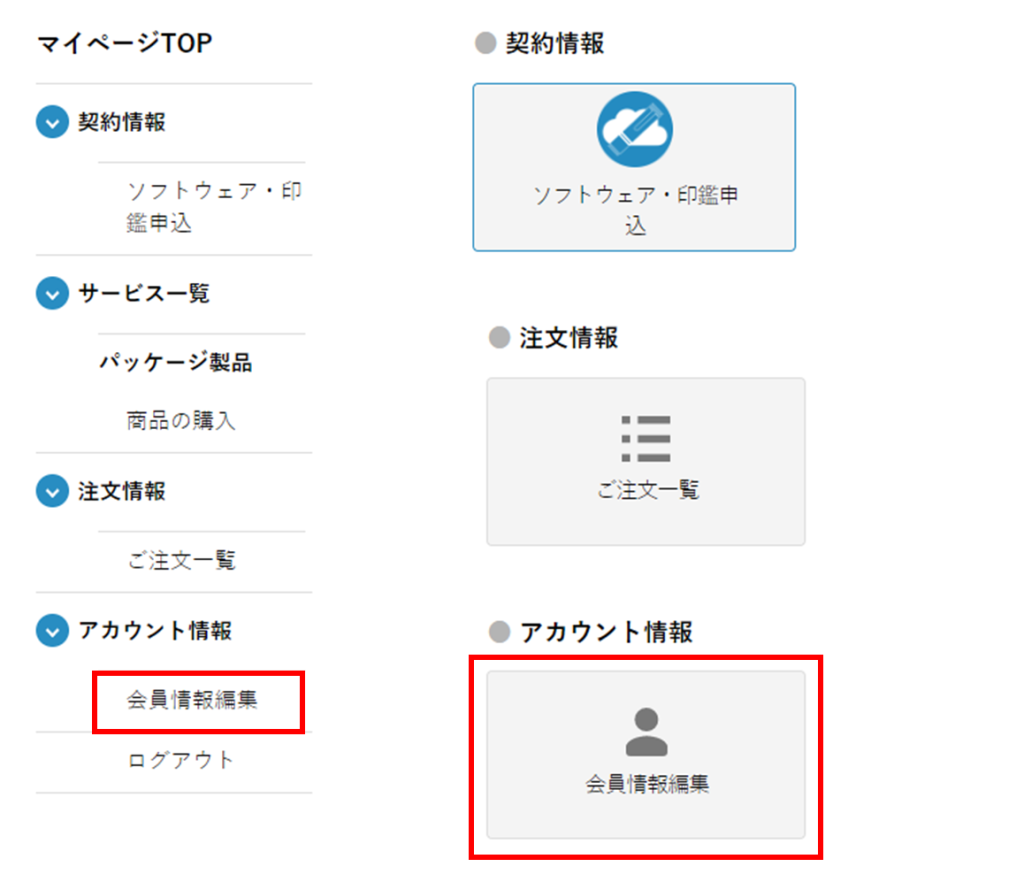
2.「会社・団体情報」タブをクリックし、修正したい項目を入力または選択し[更新する]ボタンをクリックします。
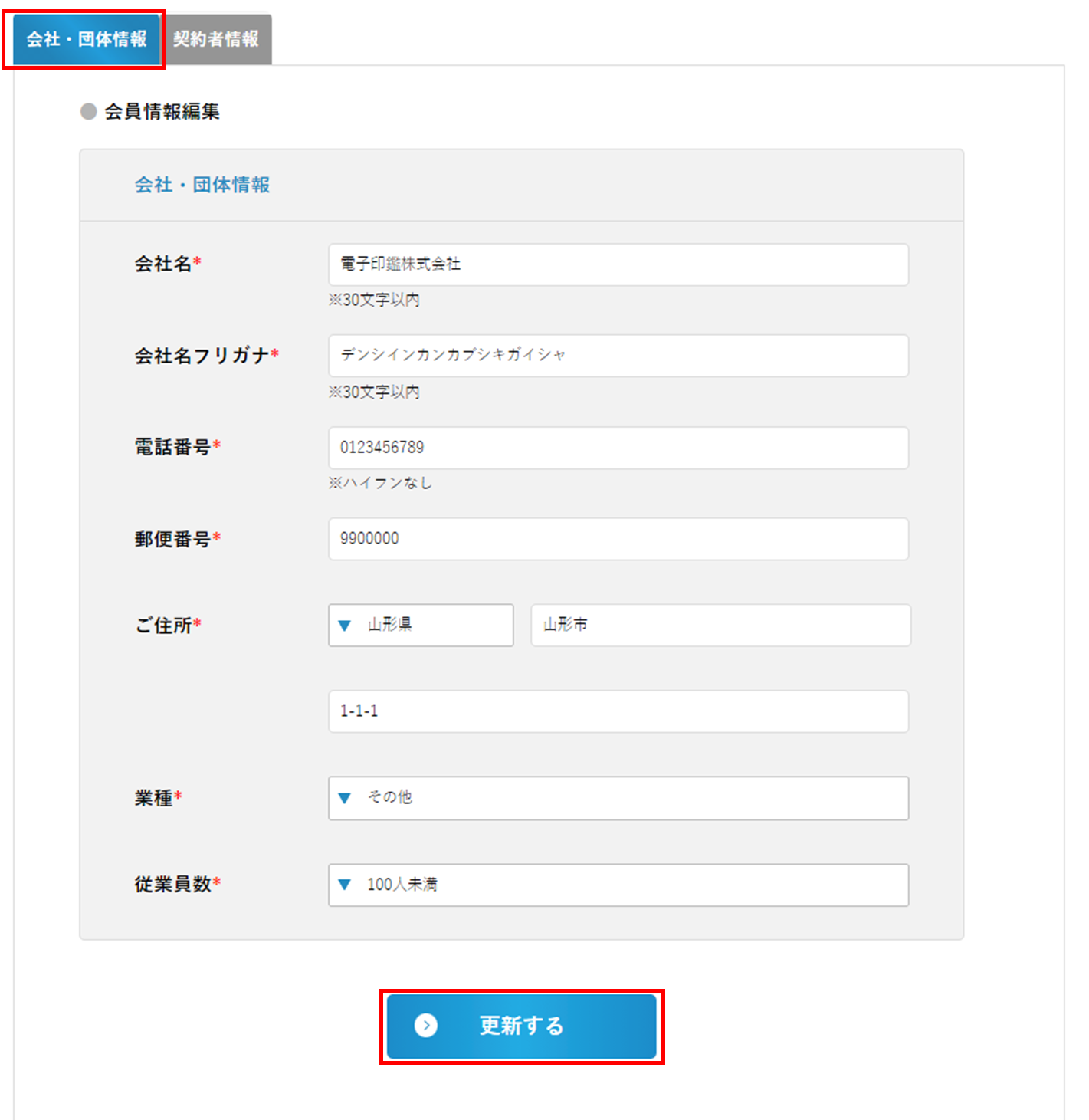
3.修正が完了すると、会員情報が更新されます。
2「契約者情報」の修正
1.左メニューの[アカウント情報]-[会員情報編集]をクリックし、会員情報編集画面を表示させます。
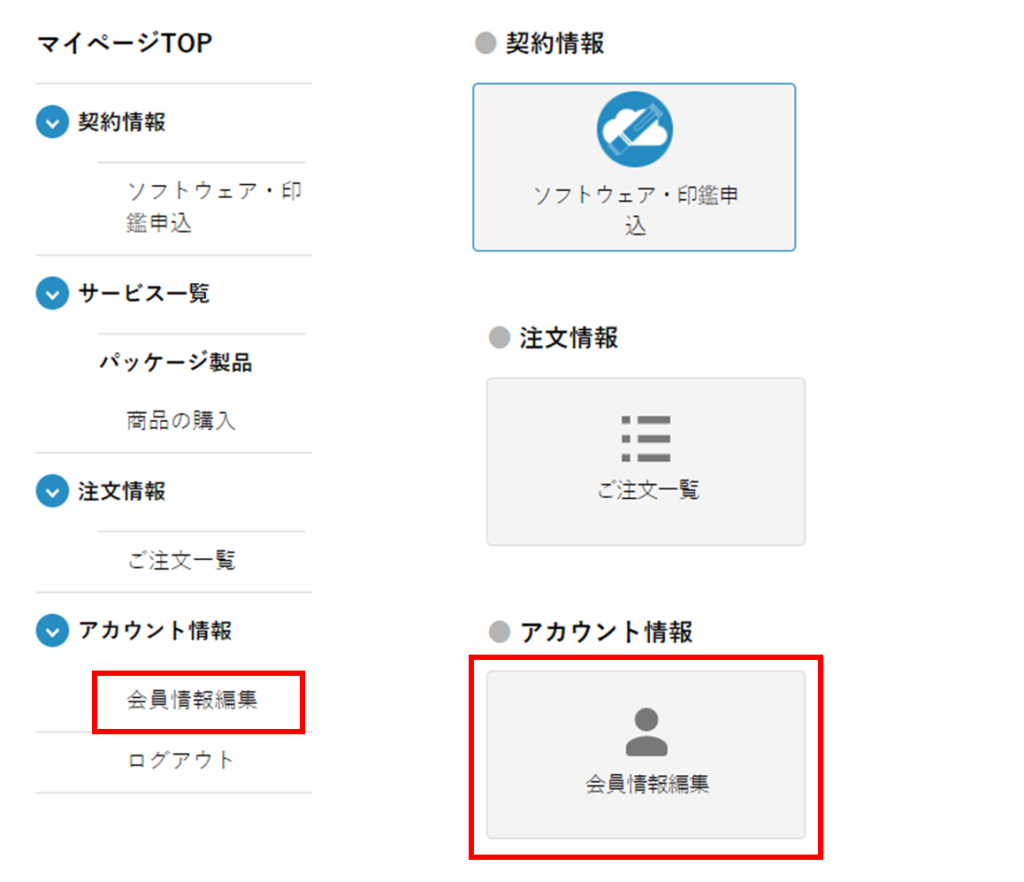
2.「契約者情報」タブをクリックし、修正したい項目を入力または選択し[更新する]ボタンをクリックします。
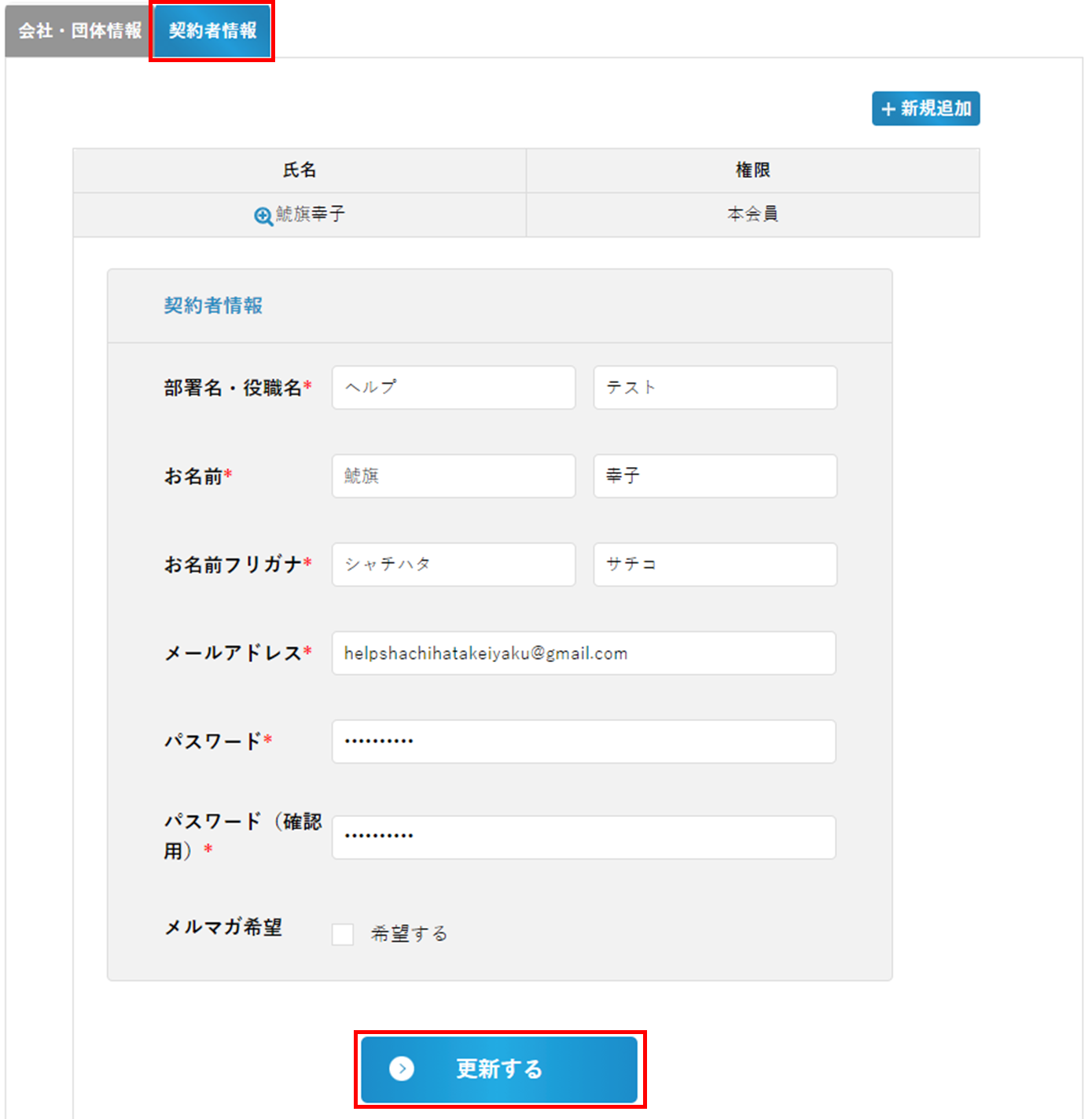
※サブ会員は、自身のパスワード変更のみ可能です。
3.修正が完了すると、会員情報が更新されます。
3契約者(サブ会員)の追加
1.左メニューの[アカウント情報]-[会員情報編集]をクリックし、会員情報編集画面を表示させます。
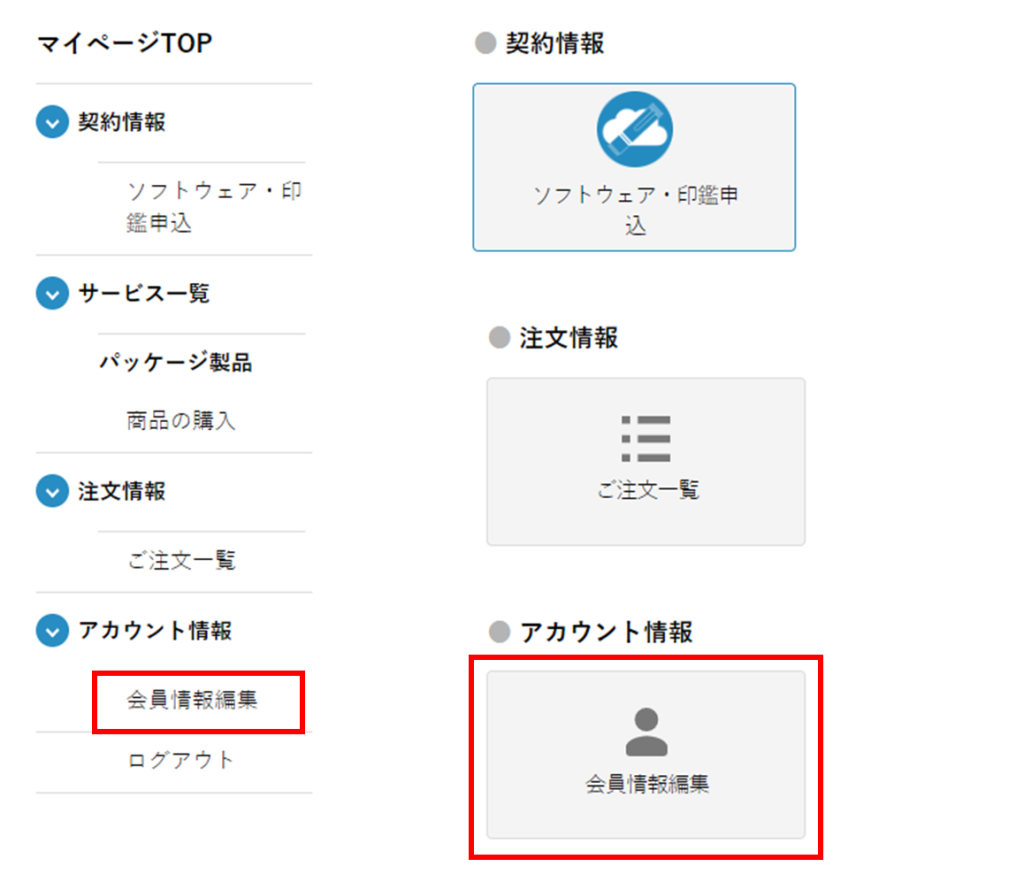
2.「契約者情報」タブをクリックし、[+新規追加]ボタンをクリックします。
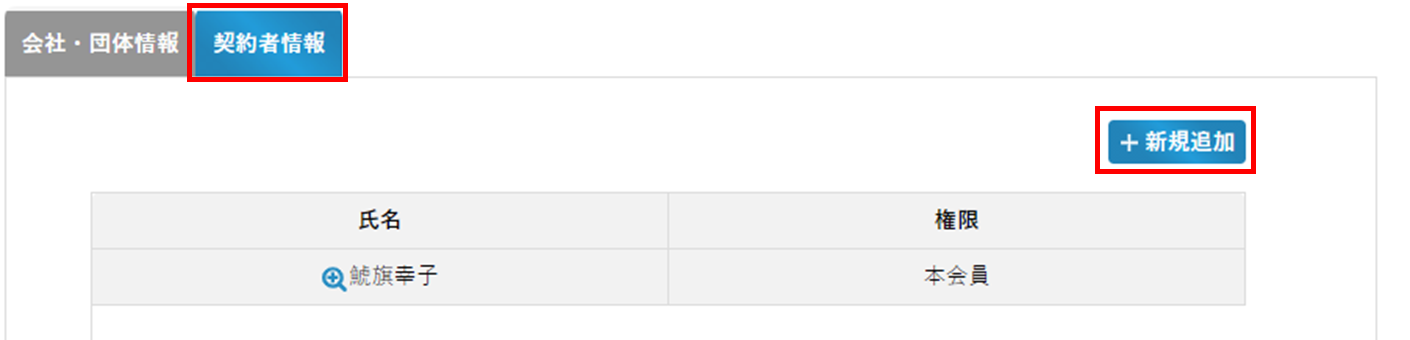
3.各項目を入力し、[登録]ボタンをクリックします。
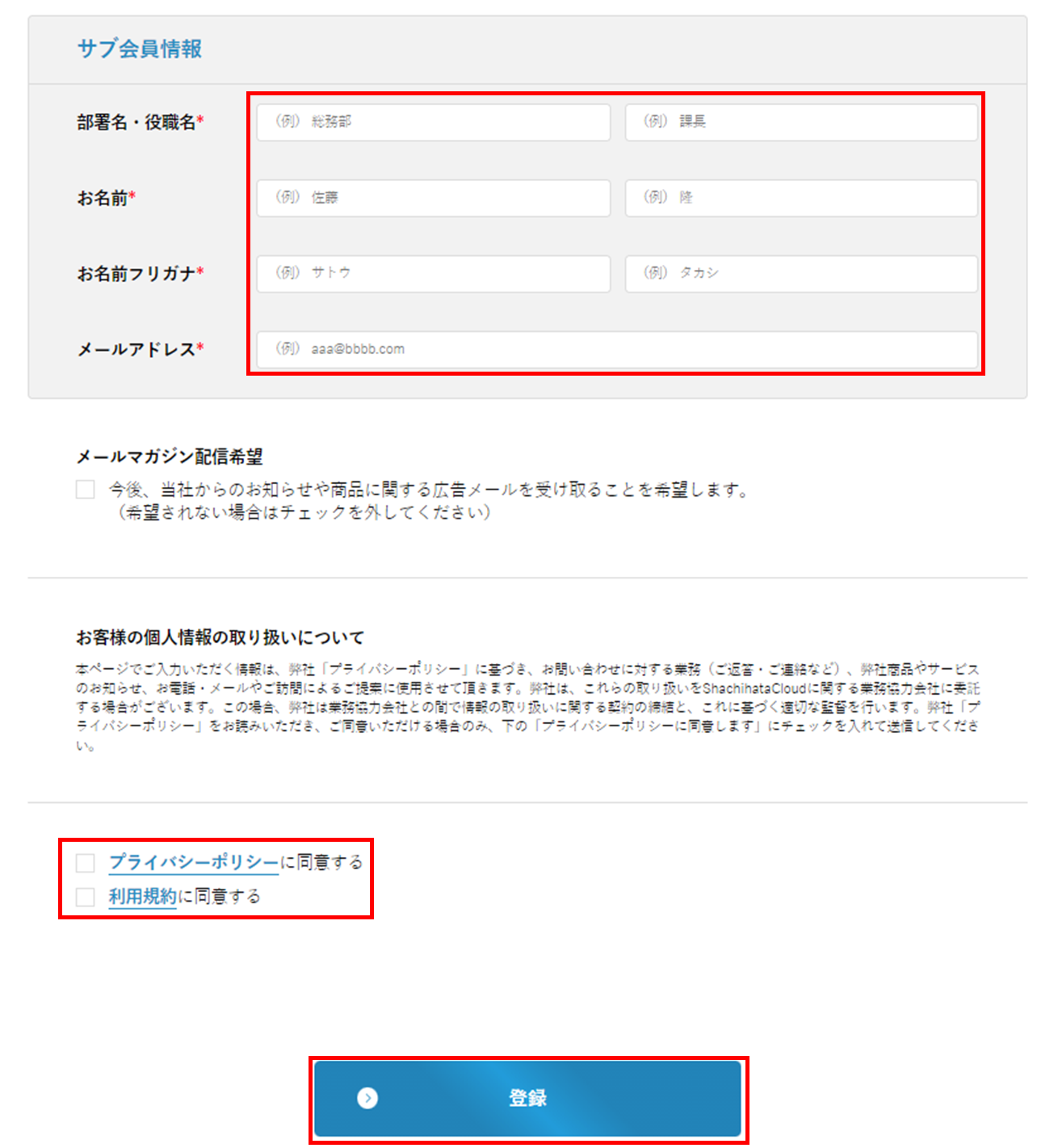
4.サブ会員として登録したアドレス宛に「パスワード設定のご確認」メールが届きますので、パスワードを設定してください。
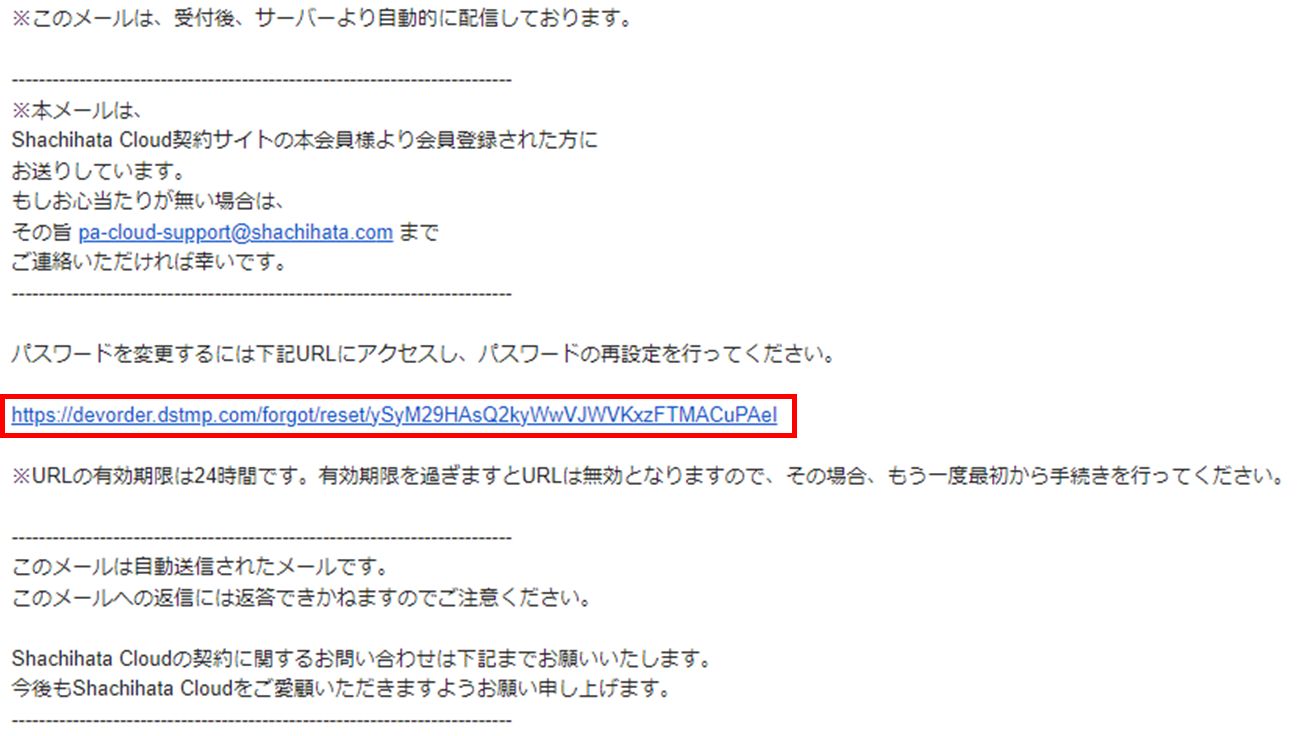
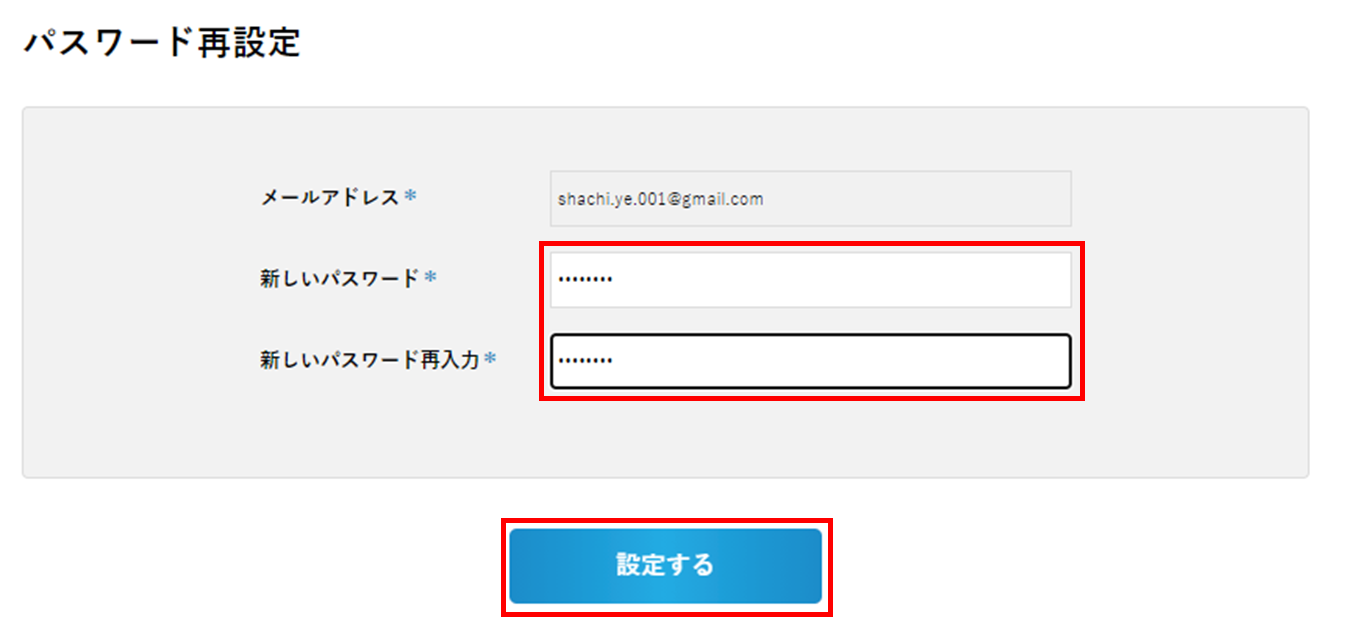
5.完了すると、サブ会員もログインが可能になります。
4契約者(サブ会員)の削除
1.左メニューの[アカウント情報]-[会員情報編集]をクリックし、会員情報編集画面を表示させます。
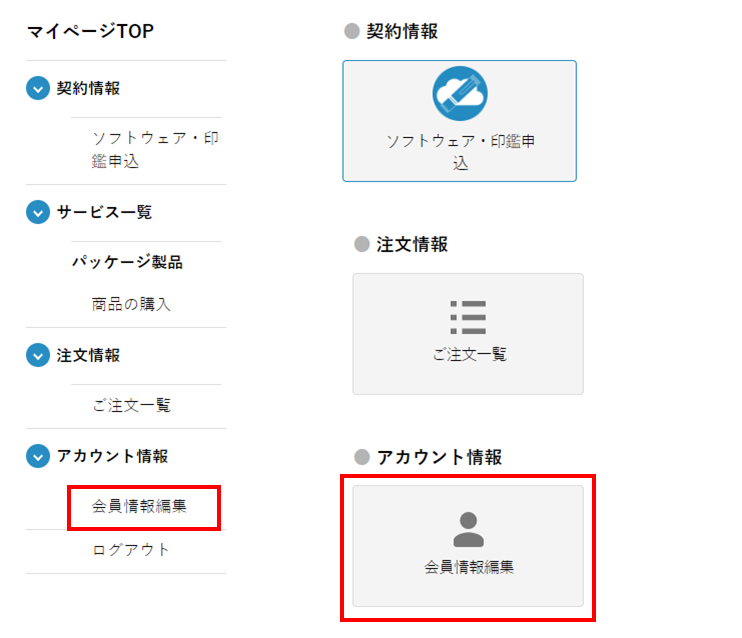
2.「契約者情報」タブをクリック、サブ会員の右側の[削除]ボタンから削除可能です。
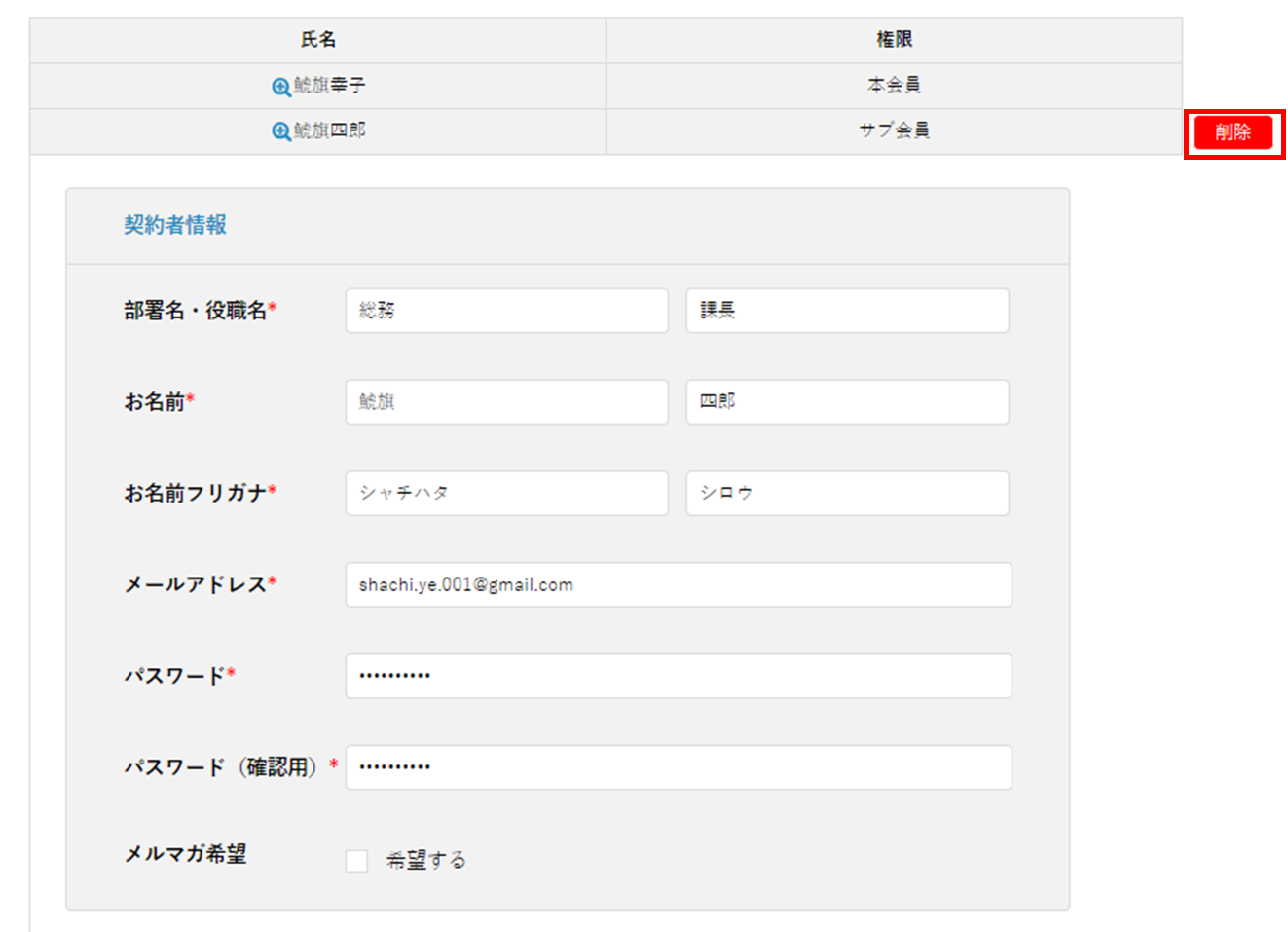
※本会員の削除は弊社にてお手続きが必要となりますので、下記の契約者専用利用サポートよりお手続きをお願いします。
▼ ShachihataCloud:契約者専用利用サポート
https://dstmp.shachihata.co.jp/contact/support_scloud/
Shachihata Cloudのサポートに行くのでオンプレのテクニカルに後でします。
